Maison >Tutoriel logiciel >Logiciel de bureau >Comment utiliser la fonction Vlookup multi-conditions dans Excel
Comment utiliser la fonction Vlookup multi-conditions dans Excel
- WBOYWBOYWBOYWBOYWBOYWBOYWBOYWBOYWBOYWBOYWBOYWBOYWBavant
- 2024-04-17 18:01:36966parcourir
Dans le traitement quotidien des données, la fonction Vlookup d'Excel est souvent utilisée pour rechercher des données, mais lorsque plusieurs conditions sont impliquées, son utilisation devient plus compliquée. L'éditeur PHP Apple vous présentera l'utilisation multi-conditions de la fonction Vlookup pour vous aider à réaliser facilement une recherche de données multidimensionnelle. Grâce à cet article, vous apprendrez comment configurer plusieurs conditions et comment utiliser la fonction Vlookup pour récupérer les données requises si toutes les conditions sont remplies.
Prenons le tableau ci-dessous comme exemple. Nous devons trouver les scores du nom et du sujet en même temps.
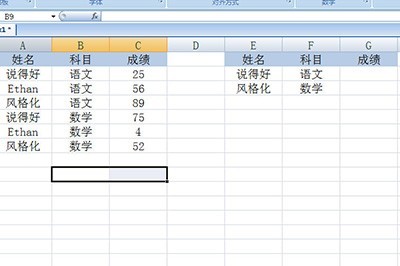
Insérez une colonne auxiliaire après le compte, puis entrez-y =A2&B2 Le but est de fusionner le contenu des deux cellules.
Entrez =VLOOKUP dans la colonne de recherche de notes. De même, le premier objet de recherche doit être connecté à l'esperluette. Sélectionnez la colonne auxiliaire et la colonne de notes nouvellement insérées pour la plage de recherche. la colonne de note se trouve dans la plage de recherche. Dans la deuxième colonne, la sortie finale de 0 indique une recherche exacte. La formule finale est : =RECHERCHEV(F2&G2,C1:D7,2,0)
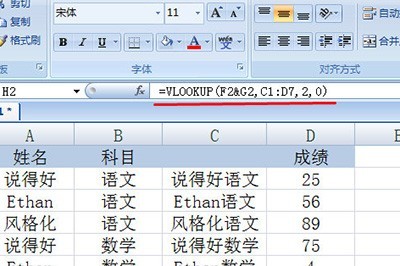
Enfin, appuyez sur Entrée et double-cliquez pour remplir, et les résultats seront trouvés.
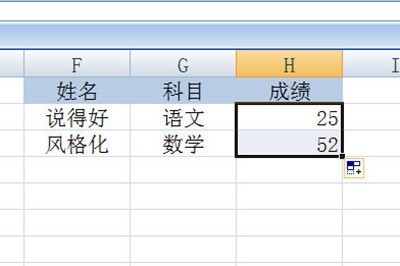
Ce qui précède est le contenu détaillé de. pour plus d'informations, suivez d'autres articles connexes sur le site Web de PHP en chinois!
Articles Liés
Voir plus- Explication détaillée sur la façon d'ouvrir et de lire les fichiers CSV
- Étapes et précautions pour l'ouverture et le traitement des fichiers au format CSV
- Méthodes et conseils pour ouvrir des fichiers CSV : Convient à une variété de logiciels
- Un guide rapide sur la manipulation des fichiers CSV
- Apprenez à ouvrir et à utiliser correctement les fichiers CSV

